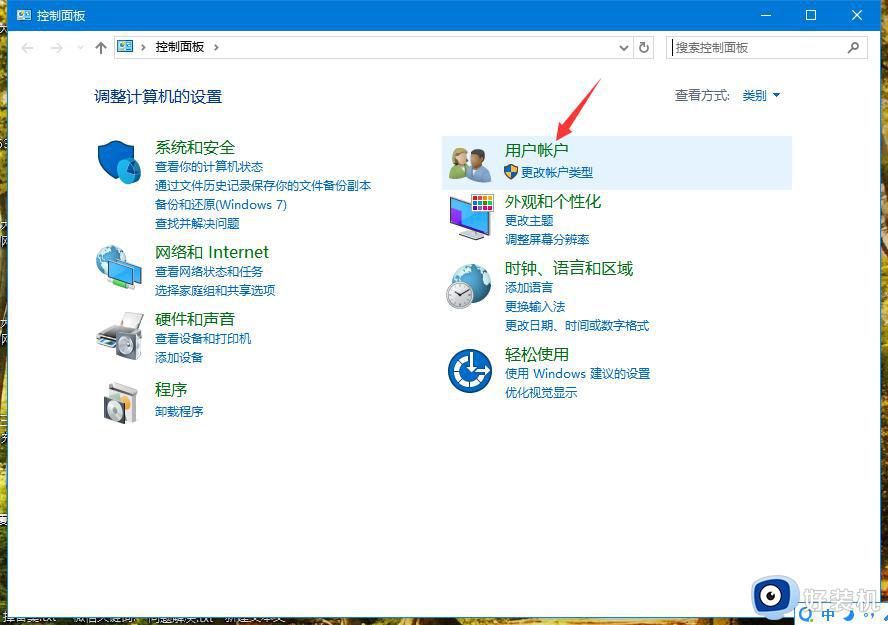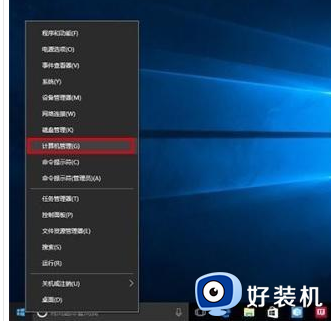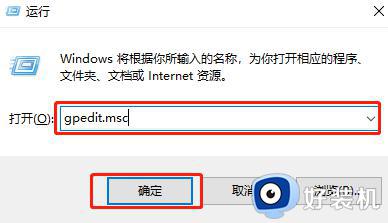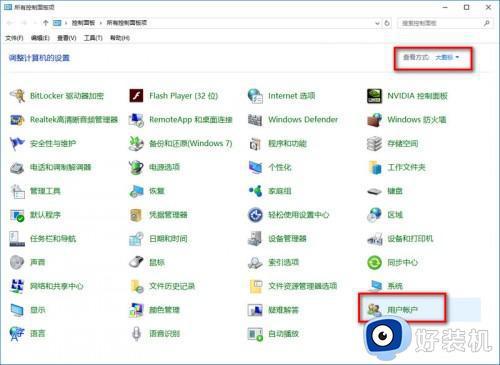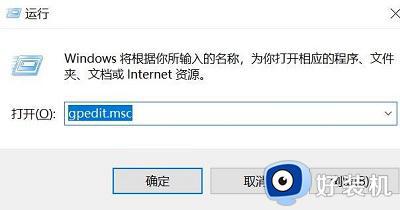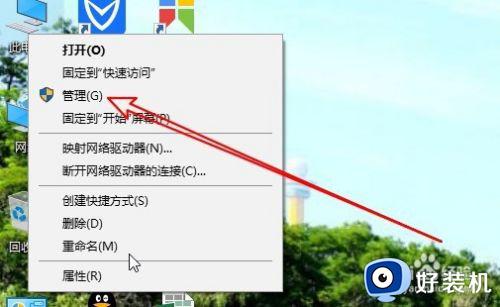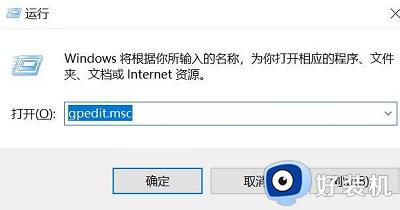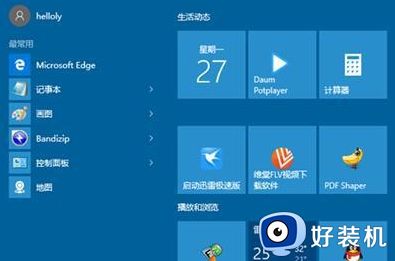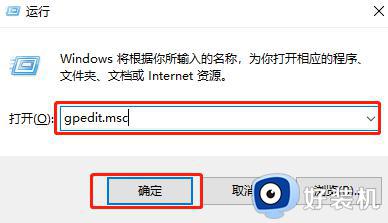win10在哪里开启来宾账户 win10开启来宾账户图文教程
时间:2023-07-24 16:41:00作者:mei
电脑来宾账户可以方便我们在局域网下共享一些文件资源,对日常工作有很大帮助,一些用户不知道win10系统在哪里开启来宾账户,其实方法步骤很简单,接下来图文介绍win10开启来宾账户的方法。
推荐:win10专业版系统
1、打开控制面板,点击用户帐户选项。
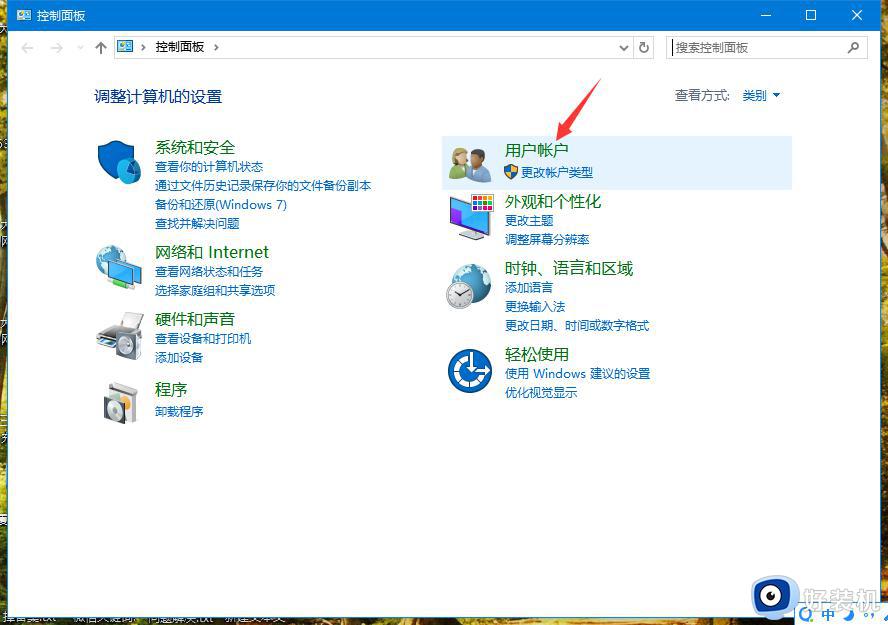
2、在用户帐户界面点击“管理其他帐户”。
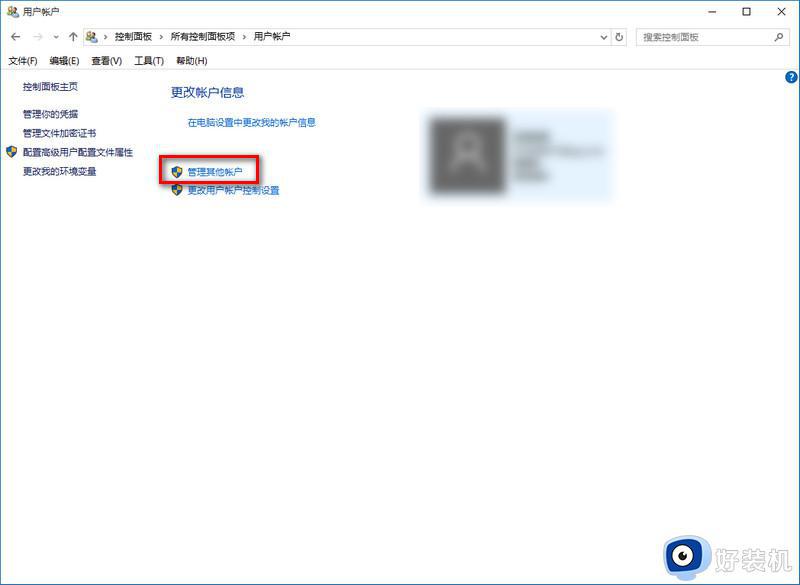
3、点击Guest帐户。
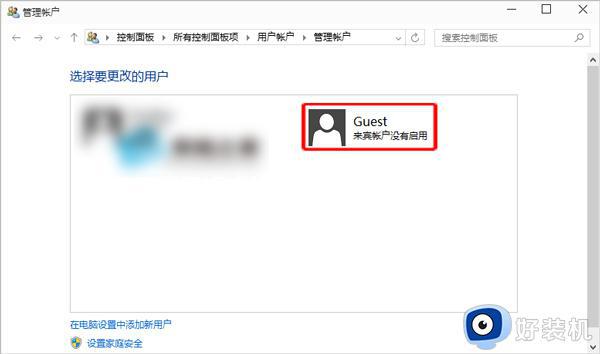
4、点击“启用”就可以了。
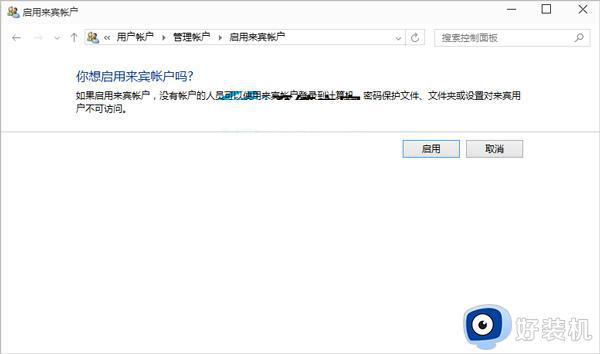
以上分享win10开启来宾账户的方法,打开来宾账户别人就可以通过它来访问你的电脑和共享的文件,希望可以帮助到大家。